Ce guide t'explique comment créer ton propre serveur RedM.
Ce mod permet d'installer des serveurs créés par les joueurs et de créer son propre serveur RedM RP. Tu as ainsi la possibilité de créer une toute nouvelle expérience de jeu et de revivre le monde de Red Dead Redemption 2. Uniquement pour PC, pas pour console.
Tu souhaites créer ou louer un serveur RedM ? Alors ce guide est fait pour toi ! À Zaphosing vous pouvez facilement louer votre serveur RedM – très simple et pratique !
Contenu
Hébergement de serveur : Zaphosting (Louer & économiser de l'argent)
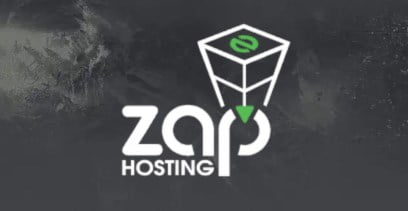
Tu en veux un Serveurs RedM créer? Ensuite, vous avez besoin d’un bon hébergeur de serveur dès le départ. Pour cela nous vous recommandons notre hébergeur partenaire Hébergement Zap
Louer maintenant directement sur Zaphosting (-10% à économiser)
Exigences
Dans l'ensemble, le processus de mise en place est très similaire à : Instructions "Comment créer un FiveM Server"..
- Windows ou Linux (Ubuntu/Debian recommandé)
- Hautement recommandé - Git 1.9k pour une installation correcte
- Uniquement si vous utilisez Windows sur le serveur : - Visual C++ Redistributable 2019 800 ou version ultérieure
- Avoir une connaissance de base de l'utilisation de l'invite de commande/du terminal et de Git. Si vous n'êtes pas familier avec cela, veuillez le rechercher en ligne. Vous devez savoir comment créer un dossier, modifier des dossiers, cloner un référentiel Git et démarrer un fichier.
L'installation
Les chemins de fichiers que nous utiliserons peuvent être différents, mais assurez-vous que votre chemin de fichier ne contient pas d'espaces.
MAUVAIS ! - C:\NUtilisateur\Max Mustermann\Desktop\MyServer
BON - C:\Projets\NMonServeur
Étant donné que la plupart des débutants configureront un serveur sur leur PC personnel, nous fournissons ci-dessous des instructions plus détaillées pour Windows :
Pour les serveurs Windows
- Crée un nouveau dossier de base (par exemple C:\MyServer)
- Créez deux nouveaux répertoires dans ce dossier
a. C:\MyServer\server-files, pour les binaires du serveur
b. C:\MyServer\Server-data, pour vos ressources serveur/scripts - Ouvrir http://runtime.fivem.net/artifacts/fivem/build_server_windows/master/
... et téléchargez le dernier artefact recommandé. - Ouvre le fichier téléchargé server.zip et extrais son contenu dans le dossier créé à l'étape 2a pour les fichiers binaires du serveur (par exemple C:\MyServer\Nserver-files)
- Si Git est installé, ouvrez une fenêtre d'invite de commande
un. Appuyez sur la touche Windows + R
b. Dans la boîte de dialogue qui s'ouvre, tapez cmd et appuyez sur Entrée - Accédez au dossier de données de votre serveur
a. cd C:\NMyServer\Nserver-data - Cloner le référentiel cfx-server-data
un. git clone https://github.com/citizenfx/cfx-server-data.
b. DANGER! N'oubliez pas le point !!! - Ouvrez le Bloc-notes ou un autre éditeur de fichiers (Notepad++, vscode)
un. Créez un nouveau fichier et collez l'exemple server.cfg trouvé à la fin de cet article.
b. Générez une clé de licence sur https://keymaster.fivem.net 2,5k
c. Changez le sv_licenseKey avec votre clé de licence (par exemple sv_licenseKey myl1c3nsekey)
d. Enregistrez le fichier sous le nom server.cfg dans le dossier server-data (par ex. C:\MyServer\server-data) - N'oubliez pas d'ajouter les - de définir l'extension de fichier sur 'Tous les fichiers' dans l'invite de sauvegarde !
- Démarrez le serveur dans la fenêtre d'invite de commande à partir de l'étape 5
un. Entrez : ..\server-files\FXServer.exe +exec server.cfg +set game rdr3
b. Appuyez sur Entrée et votre serveur démarrera. - Si le serveur ne démarre pas ou si un message d'erreur du type "Erreur lors de l'authentification de votre clé de licence" apparaît, relis les instructions. Dans ce cas, tu as fait quelque chose de mal.
Pour les serveurs Linux
À condition que vous soyez connecté au serveur via SSH ou que vous y ayez un autre accès
- Crée un nouveau dossier de base (par exemple ~/monserveur)
- Créez deux nouveaux répertoires dans ce dossier
a. ~/monserveur/server-files, pour les binaires du serveur
b. ~/monserveur/server-data, pour les ressources/scripts du serveur - Aller à http://runtime.fivem.net/artifacts/fivem/build_proot_linux/master/
un. Cliquez avec le bouton droit sur la dernière version
b. Cliquez sur « Copier le chemin du lien » ou similaire - Accédez aux fichiers du serveur
un.cd ~/monserveur/server-files - Téléchargez les artefacts du serveur (à partir de l'étape 3)
un.en raison de - Extrayez le fichier avec
le goudron
un.tar xf fx.tar.xz - Aller à
données du serveurdossier et clonez le dossier cfx-server-data
un.cd ~/monserveur/serveur-data && git clone https://github.com/citizenfx/cfx-server-data . - Créez un fichier server.cfg et copiez l'exemple du bas de cette page (ci-dessous)
un.nano serveur.cfg
b. Copiez + collez l'exemple server.cfg - Aller à https://keymaster.fivem.net & générer une clé de serveur
- Entrez la clé de licence générée dans votre server.cfg en remplaçant la valeur changeme
- Quitter nano (Ctrl+X -> Y -> Entrée)
- Démarre ton serveur maintenant :
un.bash ../server-files/run.sh +exec server.cfg +set gamename rdr3
Si des problèmes surviennent, veuillez relire les instructions et suivre attentivement les instructions.
FAQ | Questions générales
Puisque les questions reviennent sans cesse, nous vous proposons ici la meilleure façon d’y répondre.
Qui peut louer un serveur RedM ?
Toute personne de plus de 18 ans peut créer un serveur
louer. Nous recommandons notre partenaire pour cela Zaphosingcela rend cela possible.
Tu peux y acheter directement un serveur.
RedM / Red Dead Online - La différence ?
Alors que RD:O fonctionne sur les serveurs de Rockstar Games, tu peux ici lancer ton propre serveur, que tu gères toi-même. C'est toi qui décides des règles du jeu : Qui a les droits d'administration, qui a combien d'argent, quelles sont les règles du jeu, etc. pp. Tu peux aussi insérer tes propres plugins RedM (mods).
Combien coûte un serveur RedM ?
Cela dépend du nombre d'emplacements sur le serveur et de l'équipement technique. Zaphosing propose déjà des serveurs pour 5 € par mois - et se situe donc dans une gamme très rentable. Cela vaut donc la peine de louer un serveur et de le démarrer.
Où puis-je trouver les meilleurs scripts pour mon projet ?
Il existe de nombreux forums Internet et sites Internet pour les mods. Nous recommandons le site suivant : https://forum.cfx.re/c/redm-development/redm-releases/60
Comment installer Saltychat ?
Autour Chat salé pour RedM, téléchargez la version serveur de Salty et mettez-la dans le dossier "resources". Ensuite, tu démarres la ressource via ton server.cfg - comme pour FiveM en fin de compte.
Ai-je besoin d’un serveur Teamspeak ?
Ça dépend : Nous te recommandons de louer un serveur Teamspeakpour que tes joueurs puissent se parler. Il est bien sûr également possible de communiquer dans le jeu via Mumble. Mumble est un système vocal utilisé par RedM et FiveM pour communiquer dans le jeu via le chat vocal en jeu.
Pour la meilleure expérience de jeu de rôle, nous recommandons un serveur Teamspeak avec Saltychat.
Puis-je également exploiter un serveur RedM gratuitement ?
Faire fonctionner un serveur coûte de l’électricité (et donc de l’argent). Vous pouvez également démarrer d'abord votre serveur sur votre propre PC pour tester les fonctions et les détails importants. Mais si vous souhaitez démarrer un serveur public, vous devriez sérieusement envisager de dépenser quelques euros et de louer un petit serveur. Cela ne coûte pas une fortune ! Vous pourrez toujours effectuer une mise à niveau plus tard.
Comment puis-je payer chez Zaphosting ?
Zaphosing propose les options de paiement suivantes (informations sans garantie) :
Paypal, PaySafeCard, Sofortüberweisung, Giropay, virement EPS, micropaiement Handypay, Bitcoin, micropaiement Call2pay.
Conseils pour lancer une communauté avec succès
Voici de brefs conseils pour une communauté réussie :
- Un objectif clairDéfinir le but de la communauté.
- Thèmes pertinents: Prendre en compte les intérêts des membres.
- Promouvoir l'engagementEncourager la participation active.
- Établir des règlesDéfinir et communiquer des règles de conduite.
- Contenu régulier: Propose régulièrement du nouveau contenu.
- Utiliser le feedbackAdapter la communauté aux souhaits des membres.
- RéseauxCoopérer avec d'autres communautés et influenceurs.
- Construire une équipe: Mettre en place des modérateurs et des admins.
- Avoir de la patience: Sois patient et cohérent.
Configurer (correctement) RedM Server
Conseils de démarrage importants
Si vous exécutez le serveur sur votre propre PC, vous pouvez vous connecter via localhost.
Pour un hébergement en dehors de votre réseau domestique, les ports doivent être partagés :
un. Port 30120 UDP/TCP entrant et sortant pour le trafic du serveur
b. Port 30110 UDP sortant pour le Liste des serveurs
c. Port 30130 UDP sortant pour les liens proxy cfx.re/join
Si tu veux que ton serveur n'apparaisse pas dans la liste des serveurs (en supposant que les ports soient correctement configurés), ajoute sv_master "" dans le server.cfg. Ainsi, il n'apparaîtra à personne et il ne sera possible de se connecter qu'à l'IP directe.
Exemple de serveur.CFG
# Modifiez l'adresse IP uniquement si vous utilisez un serveur avec plusieurs interfaces réseau, sinon modifiez uniquement le port. endpoint_add_tcp "0.0.0.0:30120" endpoint_add_udp "0.0.0.0:30120" assurer spawnmanager assurer mapmanager assurer basic-gamemode # Une liste de balises séparées par des virgules pour votre serveur. # Par exemple : # - définit les balises "drifting, cars, racing" # Ou : # - définit les balises "roleplay, army, tanks" définit les balises "default" # Un identifiant de paramètres régionaux valide pour la langue principale de votre serveur. # Par exemple "en-US", "fr-CA", "nl-NL", "de-DE", "en-GB", "pt-BR" définit les paramètres régionaux "root-AQ" # veuillez remplacer root -AQ sur la ligne AU-DESSUS avec un vrai langage ! # Définissez le nom d'hôte de votre serveur sv_hostname "FXServer, mais non configuré" # Ajouter des administrateurs système add_ace group.admin commandallow # autoriser toutes les commandes add_ace group.admin command.quit refuser # mais n'autoriser pas à quitter add_principal identifier.fivem:1 group.admin # ajoute l'administrateur au groupe # Masque les points de terminaison du lecteur dans la sortie du journal externe. sv_endpointprivacy true # Limite d'emplacement de joueur sur le serveur (doit être comprise entre 1 et 32, sauf si vous utilisez OneSync) sv_maxclients 32 # Clé API Web Steam, si vous souhaitez utiliser l'authentification Steam (https://steamcommunity.com/dev/apikey) # -> remplacez "" par le jeu de clés steam_webApiKey "" # Clé de licence pour votre serveur (https://keymaster.fivem.net) sv_licenseKey changemeLouez RedM Server immédiatement
Zaphosing est partenaire officiel de RedM et FiveRP et s'occupe du fonctionnement et de l'administration de votre serveur.
Location directe à bas prix sur Zaphosting
Crée dès aujourd'hui ton propre serveur RedM-Roleplay. Nous te souhaitons beaucoup de plaisir !
Avez-vous des questions ou des problèmes concernant Red Dead Redemption ? Contacter l'assistance officielle du jeu Rockstar Games via ce lien.
Si tu as des questions sur le jeu, tu peux rapport sur le forum officiel, et écrivez un article.


Bonjour! Si vous avez des questions sur RedM, n'hésitez pas à laisser un commentaire ici.
Salut! Je suis administrateur d'un serveur en construction et je voulais maintenant rechercher moi-même où trouver les différentes versions de la carte. Je veux dire, il y a maintenant des bâtiments en phase de construction sur la carte actuellement installée. Mais il existe aussi des versions où les bâtiments sont terminés, etc. J'essaie maintenant de savoir où vous pouvez voir les différences et d'où vous les obtenez.
Hé,
jetez un œil au forum RedM : https://forum.cfx.re/c/redm-development/redm-releases/60
Bonjour, j'ai fait tout ce qui était dans les instructions. Mais j'ai maintenant un serveur FiveM et non plus un serveur RedM